Reklāma
Jūsu draugs ir piezvanījis. Viņiem ir problēma ar datoru un viņi lūdz jūsu zināšanas. Jūs vēlaties palīdzēt, bet ir nedaudz grūti palīdzēt draugam, ja varat paļauties tikai uz viņu ierobežoto mutisko aprakstu un iztēli. Viss būtu tik daudz vienkāršāk, ja redzētu ekrānā redzamo un, ja iespējams, pārņemtu viņu datora kontroli.
Jūs droši vien domājat par vairākiem citiem gadījumiem, kad jums vajadzēs dalīties ar datora ekrāniem un varbūt kaut ko darīt attālajā datorā. Tur ir vairākas programmas 7 labākā ekrāna koplietošanas un attālinātās piekļuves programmatūraWindows ekrāna koplietošanai ir daudz priekšrocību. Izmantojiet šos bezmaksas rīkus, lai koplietotu ekrānus vai iegūtu attālinātu piekļuvi citam datoram. Lasīt vairāk - gan darbvirsmā, gan tiešsaistē - tas var jums palīdzēt. Bet Pievienojies man iespējams, ir vienkāršākais no tiem visiem. Tas ir vienkāršākais Web konferences zvana veikšanas veids starp datoriem. Produkts nāk no LogMeIn, nosaukums aiz LogMeIn Express.
Sāksim konferenci
Lai sāktu tīmekļa konferenci, viss, kas jums jādara, ir apmeklēt join.me vietne no jebkura Windows vai Mac datorā un noklikšķiniet uz oranžās “dalīties”Pogu. Reģistrācija nav nepieciešama, taču, ja nepieciešami vairāk zvanu un svilpes, varat reģistrēties maksas versijai.
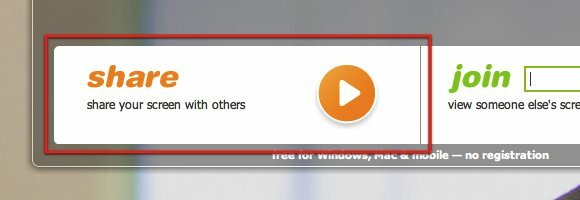
Ja šī ir jūsu pirmā tikšanās ar join.me, jums tiks lūgts datorā lejupielādēt nelielu lietojumprogrammu / java sīklietotni. Applet būs jūsu galvenā saskarne, lai piekļūtu tīmekļa konferencei.
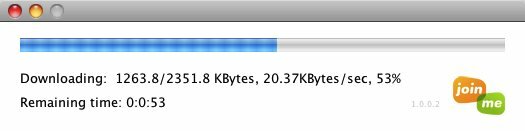
Kad lejupielāde ir pabeigta, programma atvērsies un izveidos savienojumu ar tīmekli. Saitē redzēsit numuru kopu, kas identificēs jūsu konferences sesiju. Saite tiek saukta par “skatītāja saite“. Jūs varat nokopēt saiti uz Windows starpliktuvi, lai vēlāk to izmantotu, vai nosūtīt to pa e-pastu draugiem. Skaitļi mainīsies katru reizi, kad sāksit citu konferenci.
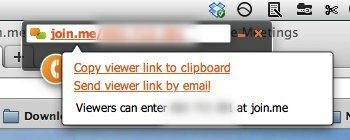
Tagad jūs esat gatavs rīkot tīmekļa konferenci.
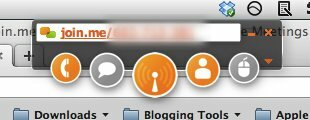
Saskarnē ir piecas pogas: pirmā ir “Iegūstiet konferences numuruPogu, kam seko “Čats“, Sākt / pauzēt“Koplietot ekrānu“, “DalībniekiUn pēdējais ir “Akciju kontrole”Pogu.
Pievienosimies konferencei
Arī dalība konferencē ir vienkārša. Join.me galvenās lapas labajā pusē ielieciet skatītāja numuru mapē “pievienoties”Un nospiediet bultiņas pogu. Ja jūs esat tas, kurš uzsāka konferenci, dalieties skatītāja numuru ar draugiem, lai viņi varētu pievienoties jūsu konferencei.
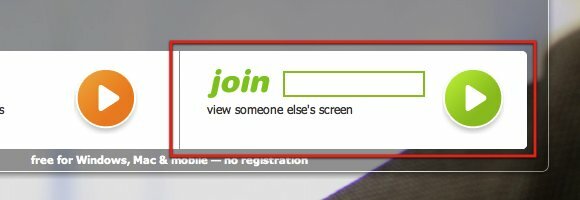
Konferences programma tiks atvērta pēc noklikšķināšanas uz zaļās pogas. Jūs pamanīsit, ka dalībnieku pusē pogas ir zaļas. Funkcijas ir gandrīz vienādas. Vienīgā atšķirība starp oranžo un zaļo pusi ir vidējā poga.
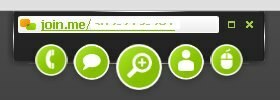
Skaitlis uz ceturtās pogas parāda, cik dalībnieku ir konferencē. Noklikšķinot uz pogas, tiks parādīts apmeklētāju saraksts. Jūs varat rediģēt savu vārdu sarakstā, divreiz noklikšķinot uz tā un vēlreiz ierakstot vārdu. Tomēr citu personu vārdus nevar rediģēt.
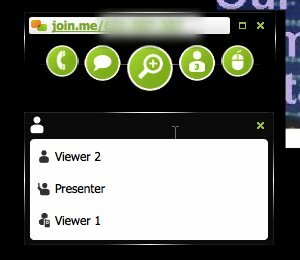
Izmantojot Join.me
Tagad, kad visi ir ieradušies, kas notiks tālāk? Ko jūs varat darīt ar join.me?
Sākumā, ja esat resursdators un jums ir vairāki monitori, varat izvēlēties, kuru monitoru vēlaties koplietot ar citiem. Lai to izdarītu, noklikšķiniet uz mazās bultiņas pogas labajā pusē.
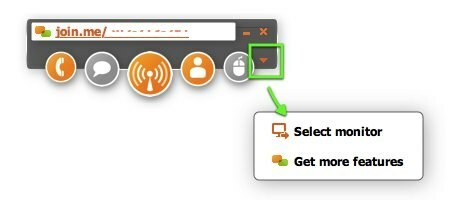
Tērzēšanas poga ļauj nosūtīt ziņojumus vienam no dalībniekiem vai visiem. Noklikšķiniet uz pogas, lai sāktu, pēc tam izmantojiet nolaižamo sarakstu apakšā, lai izvēlētos saņēmēju (-us).
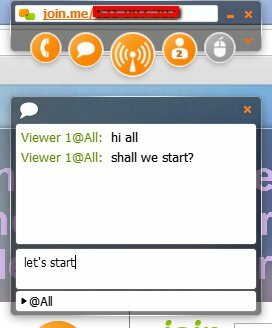
Varat arī nosūtīt failus dalībniekiem. Noklikšķiniet uz “DalībniekiUn novietojiet peles kursoru virs viena no nosaukumiem. Pēc tam noklikšķiniet uz kvadrātveida pogas vidū.
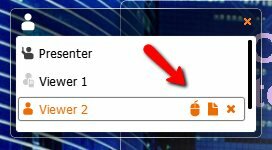
Lai ļautu citiem dalībniekiem kontrolēt jūsu datoru, noklikšķiniet uz “Akciju kontrolePogu un izvēlieties vienu no nosaukumiem. Citu datoru var pārņemt tikai tie dalībnieki, kuri konferencei piekļūst no personālā datora. Tie, kas konferencei piekļūst no mobilās ierīces, var tikai novērot.
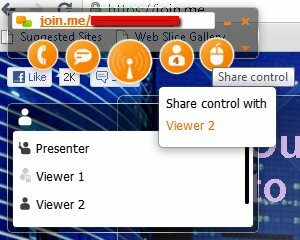
Let’s Go Mobile
Papildus interneta piekļuvei no personālā datora, join.me ir pieejams arī no mobilajām ierīcēm. Pašlaik piekļuve mobilajām ierīcēm ir pieejama tikai tādās iOS ierīcēs kā iPhone un iPad. Bet attīstītājs ir apsolījis, ka Android versija ir ceļā.
Pēc iOS lietotnes lejupielādes un instalēšanas atveriet to, pierakstiet skatītāja kodu un pieskarieties zaļajai pogai.
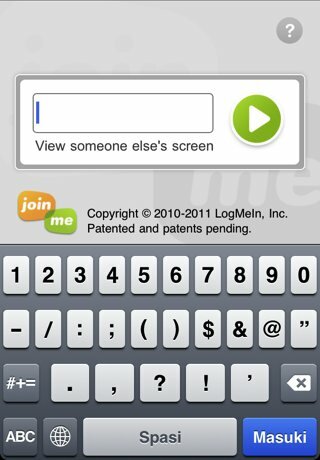
Jūsu ierīces ekrānā parādīsies koplietots ekrāns. Izmantojot mobilo piekļuvi, ir pieejamas tikai trīs funkcijas: konferences numurs, tērzēšana un dalībnieki.
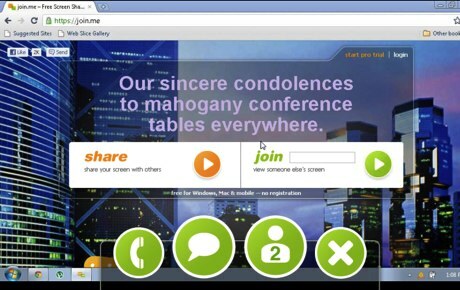
Šāda veida vienošanās ir laba, ja tā, kurai ir mobilā pieeja, sniegs komentārus un padomus tikai citiem dalībniekiem, bez vajadzības pārņemt kontroli pār citu datoru.
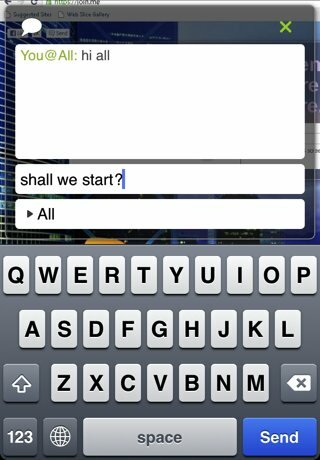
Konferences beigas
Lai beigtu konferenci, noklikšķiniet uz mazās “XPogu lietojumprogrammā. Pirmoreiz lietotājiem tiks lūgts instalēt lietotni, lai turpmākas sanāksmes varētu sākties ātrāk.
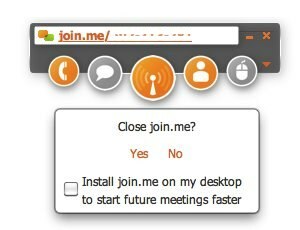
Tātad, ja jums ar draugiem ir jāizveido ātrs tīmekļa konferences zvans, mēģiniet join.me un pastāstiet mums, ko par to domājat. Bet, lūdzu, ņemiet vērā, ka konferences kvalitāte patiešām būs atkarīga no jūsu interneta savienojuma ātruma.
Ja jūs zināt vai izmantojat citus līdzīgus pakalpojumus un lietojumprogrammas, piemēram, TeamViewer TeamViewer - esiet no attālinātā atbalsta supervaronim! Lasīt vairāk , AlmostMeet, Dimdim vai Crossloop, lūdzu, kopīgojiet tos, izmantojot zemāk esošos komentārus.
Attēla kredīts: Pievienojies man
Indonēzijas rakstnieks, pašpasludināts mūziķis un nepilna laika arhitekts; kurš vēlas padarīt pasauli labāku par vienu ziņu vienlaikus, izmantojot savu emuāru SuperSubConscious.

